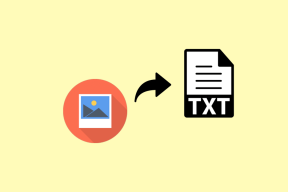8 maneras fáciles de reparar el temporizador de suspensión de Spotify que falta o no funciona
Miscelánea / / August 21, 2023
El Sleep Timer en tu Spotify La aplicación ayuda a garantizar que su música se detenga después del intervalo de tiempo establecido, lo que ahorra batería. Sin embargo, si recientemente notó que Spotify Sleep Timer falta o no funciona en la aplicación, ha venido al lugar correcto. Permítanos mostrarle cómo resolver este problema en dispositivos Android e iOS.
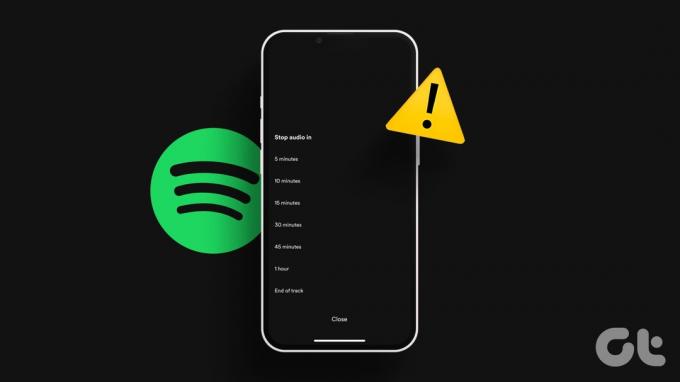
Puede haber varias razones por las que Spotify Sleep Timer falta o no funciona. Por ejemplo, el servidor está inactivo, la aplicación está desactualizada o incluso los problemas de conexión derivados de la transmisión o el uso de la función Spotify Connect también pueden impedir que el temporizador de suspensión funcione correctamente.
Entonces, echemos un vistazo a 8 formas fáciles de hacer que Spotify Sleep Timer vuelva a funcionar.
1. Comprobar el estado del servidor de Spotify
Antes de que comencemos a solucionar el problema del temporizador de suspensión que no funciona en Spotify, es imperativo verificar si la aplicación de Spotify funciona como se esperaba. Para hacer esto, vaya a
Estado del servidor de Spotify de Downdetector y verifique las interrupciones reportadas recientemente. Si es así, espere un momento antes de volver a intentarlo. Sin embargo, si no hay problemas con el servidor, continúe con las soluciones a continuación.2. Forzar cierre y reiniciar Spotify
Forzar el cierre de cualquier aplicación fuerza el cierre de todas las funciones de la aplicación también. Luego, una vez que se reinicia la aplicación, comienza una nueva sesión. Esto puede ayudar a solucionar fallas como la desaparición del temporizador de suspensión de Spotify causada por un error temporal. Siga los pasos a continuación para hacerlo.
En Android
Paso 1: Deslice hacia arriba desde la pantalla o toque el ícono Recientes para abrir aplicaciones en segundo plano.
Paso 2: Mantén presionada y desliza hacia arriba la aplicación de Spotify para borrarla de la pantalla.
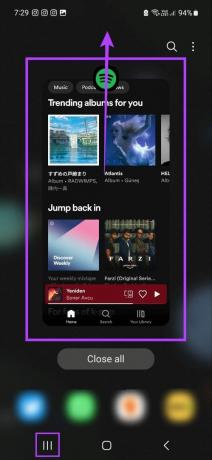
Ahora, toque Spotify para volver a abrirlo y verifique si el problema se resolvió.
en iPhone
Paso 1: Según su dispositivo, presione dos veces el botón Inicio o deslice hacia arriba desde la parte inferior de la pantalla.
Paso 2: Luego, deslice hacia arriba la aplicación Spotify y bórrela de la pantalla.

Una vez hecho esto, toque el icono de Spotify para volver a abrirlo. Luego, verifique y vea si puede configurar el temporizador de suspensión de Spotify.
3. Deja de transmitir tu dispositivo
Dado que es una característica relativamente nueva, Spotify Sleep Timer es exclusivo de la aplicación móvil de Spotify al momento de escribir esta guía. Esto significa que transmitir su Spotify en su computadora portátil podría evitar que la función Sleep Timer funcione como se esperaba.
Para solucionar esto, deje de transmitir su dispositivo usando la aplicación móvil de Spotify. Aquí está cómo hacerlo.
Paso 1: Abre la aplicación móvil de Spotify.
Paso 2: Aquí, toque el dispositivo al que está transmitiendo.
Paso 3: En las opciones del menú, toca Este teléfono.

Una vez que la música comience a reproducirse desde su dispositivo móvil, configure el temporizador de reposo nuevamente y vea si la música se apaga en el intervalo establecido.
4. Cerrar sesión y volver a iniciar sesión en Spotify
Cerrar sesión y volver a iniciar sesión en cualquier dispositivo puede ayudar a solucionar problemas básicos de la aplicación relacionados con las credenciales de su aplicación. Además, también ayuda a actualizar los datos de su aplicación. Esto también se puede usar para solucionar problemas relacionados con Spotify Sleep Timer que no funciona.
Entonces, cierra la sesión de tu aplicación de Spotify. Luego, vuelva a iniciar sesión con sus credenciales y vea si puede usar Spotify Sleep Timer.
5. Desconectar la función Spotify Connect
Con la función Spotify Connect, puede usar su aplicación Spotify para controlar otros dispositivos, como altavoces. Sin embargo, esto podría interferir con las funciones de Spotify Sleep Timer. Para asegurarse de que este no sea el caso, abra el menú de configuración de Spotify y desactive Spotify Connect para que no se ejecute en segundo plano.
Así es cómo:
Paso 1: Abre la aplicación móvil de Spotify.
Paso 2: Toque el icono de la rueda dentada en la esquina superior derecha.
Paso 3: Luego, desplácese hacia abajo hasta la sección Dispositivos. Los usuarios de iOS deberán tocar la opción Dispositivos.
Etapa 4: Aquí, apague la palanca para 'Spotify Connect en segundo plano'.

Ahora, reinicie la aplicación Spotify e intente configurar Spotify Sleep Timer nuevamente. Si el problema persiste, pase a la siguiente solución.
Lea también:Cómo conectar Spotify Premium a Samsung Galaxy Watch
6. Configurar el temporizador de suspensión con la aplicación Spotify
Si bien también podemos configurar un temporizador de reposo usando la aplicación Reloj del iPhone o Bienestar digital en dispositivos Android, es posible que no funcionen como se esperaba. Por lo tanto, para asegurarse de que su música de Spotify se detenga a la hora establecida, siempre se recomienda configurar el temporizador de reposo utilizando las opciones de menú de la aplicación móvil de Spotify. Aquí está cómo hacerlo.
Paso 1: Abra la aplicación móvil de Spotify y vaya al reproductor de música.
Paso 2: Aquí, en la esquina superior derecha, toca el menú de tres puntos.
Paso 3: Desplácese hacia abajo y toque Temporizador de reposo.
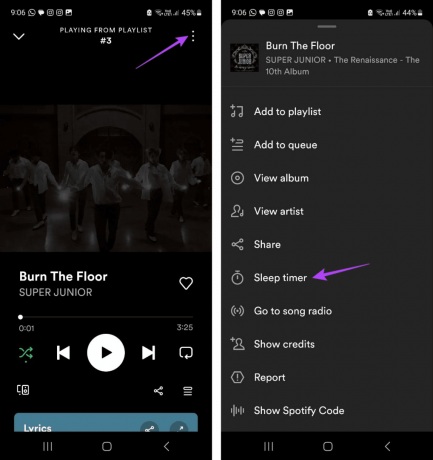
Etapa 4: Toque el límite de tiempo correspondiente.
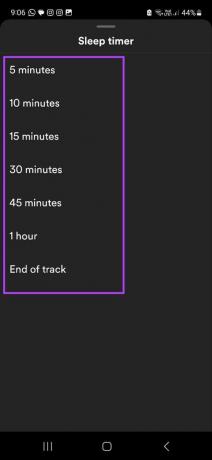
Ahora, reproduce la música y espera a que se acabe el tiempo. Luego, verifique si la música se corta a la hora establecida.
7. Desinstalar y reinstalar Spotify
Desinstalar la aplicación móvil de Spotify puede ayudar a eliminar todos los datos de la aplicación. Luego, una vez que reinstales la aplicación, se reinstalará una nueva copia de la aplicación, lo que te ayudará a solucionar el problema de que el temporizador de suspensión no funciona en Spotify. Aquí está cómo hacerlo.
En Android
Paso 1: Mantenga presionada la aplicación Spotify.
Paso 2: Una vez que aparezcan las opciones, toca Desinstalar.
Paso 3: Toque Aceptar para confirmar.

Etapa 4: Una vez que la aplicación se desinstale, vaya a Google Play Store y vuelva a instalar la aplicación Spotify.
Obtener Spotify en Android
Ahora, abra la aplicación, inicie sesión nuevamente y verifique si el problema se resolvió.
en iPhone
Paso 1: Mantenga presionada la aplicación Spotify.
Paso 2: Toca Eliminar aplicación.
Paso 3: Ahora, toca Eliminar aplicación. Si se le solicita, toque Eliminar para confirmar.

Etapa 4: Una vez que la aplicación se desinstale, vaya a App Store y vuelva a instalar Spotify.
Obtener Spotify en iPhone
Luego, inicie sesión e intente configurar el temporizador de suspensión nuevamente.
Si probó todas las correcciones anteriores, pero Spotify Sleep Timer aún no funciona al transmitir o reproducir, comuníquese con el equipo de soporte de Spotify. Deberían ayudarlo a que la función Sleep Timer vuelva a funcionar.
Póngase en contacto con el soporte de Spotify
Preguntas frecuentes sobre la función Sleep Timer de Spotify
Si bien no existe un método nativo para configurar Spotify Sleep Timer usando la aplicación de Windows, puede usar el menú de configuración en su dispositivo Windows para poner su PC en modo de suspensión. Esto también detendrá automáticamente la reproducción de Spotify.
Sí, puede configurar Spotify Sleep Timer incluso cuando está conectado a dispositivos Bluetooth.
Usar el temporizador de Spotify
Esperamos que este artículo lo haya ayudado a resolver el problema de la falta o el no funcionamiento del temporizador de suspensión de Spotify en Android y iPhone. También puede consultar nuestro otro artículo si Spotify deja de reproducir música cuando la pantalla está apagada.